
Hướng dẫn quản lý thông tin cơ bản của sổ tính trên tùy chọn Info
Trước khi “xuất bản” một sổ tính, để giúp các thiết bị có thể nhận dạng và hiển thị thông tin liên quan, Excel cung cấp cho người sử dụng tùy chọn thêm và quản lý thông tin cơ bản của sổ tính trên tùy chọn Info. Đây cũng là một kĩ năng cần thiết bài thi MOS Excel hướng tới. Vậy làm như thế nào, hãy đọc bài dưới đây:
Xem nhanh
Các loại thông tin cơ bản
Trước khi bắt đầu học cách xem, thay đổi hay xóa các thông tin tài liệu trong Excel, hay cùng tìm hiểu những kiểu dữ liệu một tài liệu Office có thể có:
Loại 1: Các thông tin cơ bản – bao gồm các thông tin về tài liệu như tiêu đề, chủ thể, tác giả, danh mục… Bạn có thể điền vào các thông tin tùy ý để dễ dàng tìm kiếm tài liệu trong máy hơn.
Loại 2: Thông tin tự động update – bao gồm các dữ liệu về file được điều khiển và thay đổi bởi hệ thống như dung lượng file và thời gian tạo lập tài liệu… Một số thông tin khác như số trang, số từ hoặc các phiên bản được update tự động bởi nội dung tài liệu.
Loại 3: Các tin tùy chọn – cho phép người sử dụng thêm những thông tin ngoài vào trong tài liệu.
Loại 4: Tin tổ chức – những thông tin dành riêng cho tổ chức.
Loại 5: Thông tin thư viện tài liệu – liên quan tới những tài liệu trong thư viện tài liệu lưu trữ trên web hoặc trên các folder công cộng. Người tạo ra thư viện tài liệu có thể đặt một số thông tin cũng như luật để người khác tuân theo khi sử dụng tài liệu đó.
Quản lý thông tin cơ bản
Để hiển thị các thuộc tính liên kết với sổ tính:
Cách 1: Mở Document Panel
- Tại tùy chọn Info, một số thông tin về tài liệu đã được hiển thị ra ở khung
- Chọn Properties để hiện thị menu drop-down, sau đó chọn Show Document Panel.
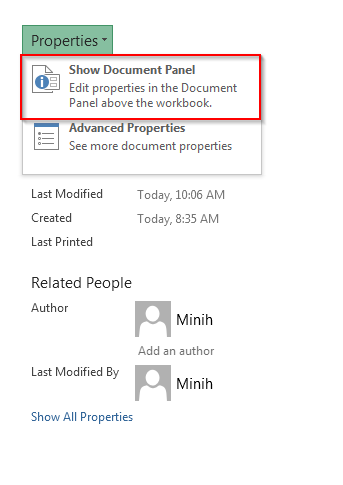
Khi đó, bạn sẽ được tự động chuyển về trang tính và Document Panel sẽ hiển thị ở giữa Ribbon và vùng làm việc. Tại đây hiển thị một số các thuộc tính liên quan. Trong trường hợp bạn muốn biết nhiều hơn, hãy nhìn xuống phương án 2.
Cách 2: Mở hộp thoại Properties
Nếu bạn không thể tìm được thông tin cần thiết trong Document Panel, hãy đến với Advanced Properties.
Để hiển thị hộp thoại Advanced Properties bạn làm như sau:
- Chọn Document Properties tại góc trái trên của Document Panel.
- Chọn Advanced Properties từ danh sách drop-down.
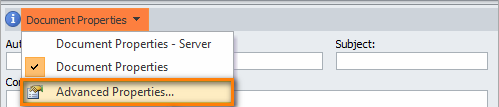
Hoặc:
Tại tùy chọn Info, chọn Properties, sau đó chọn Advanced Properties.
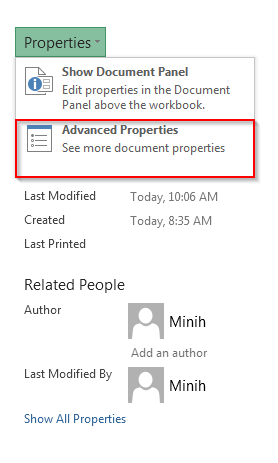
Cách 3: Sử dụng windows explorer
Với cách này, bạn sẽ không cần phải mở sổ tính.
- Mở folder chứa file Excel.
- Chọn file cần mở.
- Click chuột phải và chọn Properties
- Di chuyển đến tab Details.
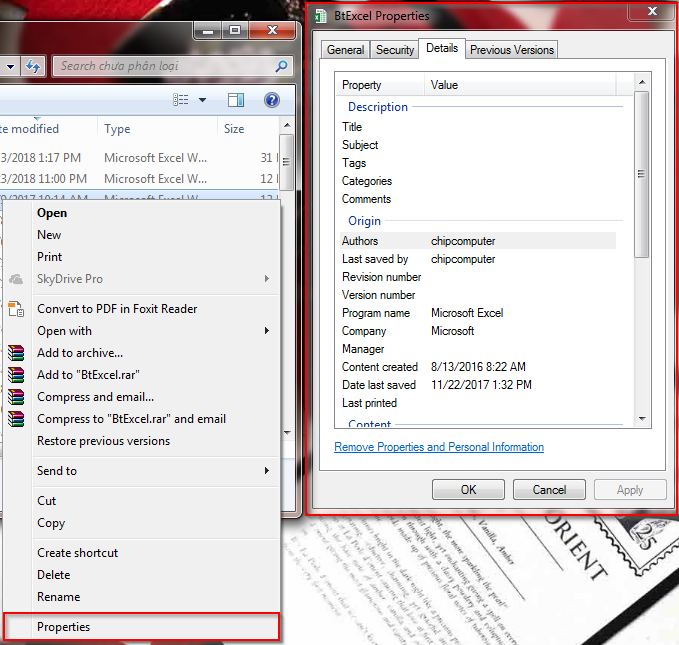
Thay đổi các thông tin
Để thay đổi thông tin cơ bản của sổ tính, bạn có thể nhập trực tiếp vào những khung trống trong Document Panel hoặc Advanced Properties.
Cách thêm tác giả nhanh chóng:
Có một cách rất nhanh nếu bạn muốn thêm vào tác giả của sổ tính:
- Mở backstage view.
- Tại tùy chọn Info, di chuyển tới Related People, chọn Add an author.
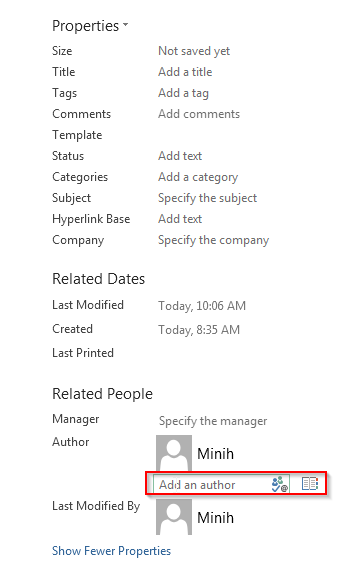
Với phương pháp này bạn có thể thêm vào bất cứ tác giả nào tham gia làm việc với sổ tính. Đồng thời có thể sử dụng để thay đổi tiêu đề, tag hoặc các thư mục trong tài liệu.
Chúc các bạn học tốt cùng Hocexcel.online. Đừng quên theo dõi bài viết tiếp theo về thủ thuật sẽ luôn xuất hiện trong bài thi MOS Excel 2010: Giới thiệu các định dạng file Excel với Save và Save As.
© document.currentScript.insertAdjacentHTML(‘afterend’, ” + new Intl.DateTimeFormat(document.documentElement.lang, {year: ‘numeric’}).format() + ”); Học Excel Online. All rights reserved.
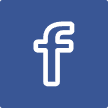
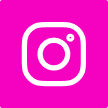
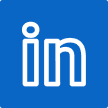
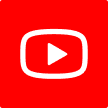

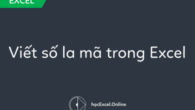
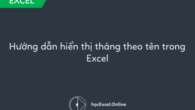
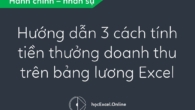
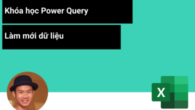
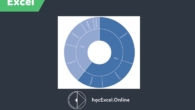



Leave a Reply